Ordenadores personales con Windows 10 y dispositivos móviles Android cuentan con una importante característica llamada Modo Nocturno, la cual tiene el objetivo de ayudar a los usuarios, a evitar algún tipo de daño ocular mientras trabajan viendo la pantalla. En ordenadores con sistema operativo Mac OS y en dispositivos móviles iOS, también existe la posibilidad de utilizar esta característica.
Aún cuando en diferentes foros de la web se dice, que el Modo Nocturno puede ser activado en cualquier ordenador personal Mac OS con sistema operativo 10.12.4 (y versiones posteriores), pero lastimosamente la situación no es similar para todos los casos. En este artículo trataremos de sugerir los métodos que puedes seguir para a esta característica que de forma nativa a la conoce como «Night Shift».
Recuerda: Aplicaciones de 32 Bits no serán compatibles en iOS 11
Modo Nocturno: ¿Cómo activarlo en dispositivos móviles iOS?
En primer lugar debes asegurarte de tener la más reciente versión de sistema operativo iOS de Apple en el iPhone o el iPad. Si todo está correcto entonces debes seguir los siguientes pasos:
- Desbloquear la pantalla para ingresar al HOME de tu dispositivo móvil iOS.
- Busca y toca la aplicación de los «Ajustes«.
- De la barra lateral izquierda elige la opción de «Pantalla y Brillo«.
- Del lado derecho activa el selector (encendido) para el Modo Nocturno.
Eso es lo único que necesitas hacer aunque debemos anticipar a todos, que determinado número de dispositivos móviles iOS no cuentan con esta característica. Si no ves al selector entonces el Modo Nocturno no viene integrado dentro de las especificaciones de tu iPhone o iPad. Para que puedas corroborar tal detalle, sólo deberías mantener presionado el botón «Home» para que se active el «Siri». En ese momento debes solicitar que se active este «Night Shift» o su traducción español.
Si tu dispositivo móvil iOS es incompatible recibirás un mensaje del Siri indicándote que lastimosamente, esa característica no esta disponible en tu equipo.
Night Shift: ¿Cómo activarlo en ordenadores Mac OS?
Siguiendo con nuestro tema planteado, ahora intentaremos recomendar los pasos a seguir para activar el Modo Nocturno en ordenadores personales Mac. La compatibilidad de esa característica se presenta únicamente en versiones 10.12.4 y superiores.
- Inicia tu sistema operativo Mac OS de la forma convencional.
- Ahora selecciona al icono «de tres líneas» (con forma de viñetas) ubicado en el lado superior derecho.
- Se abrirá el área de notificaciones.
- Podrás ver la opción de «No Molestar» y sobre ella al «Night Shift«.
- Activa el botón «encendido«.
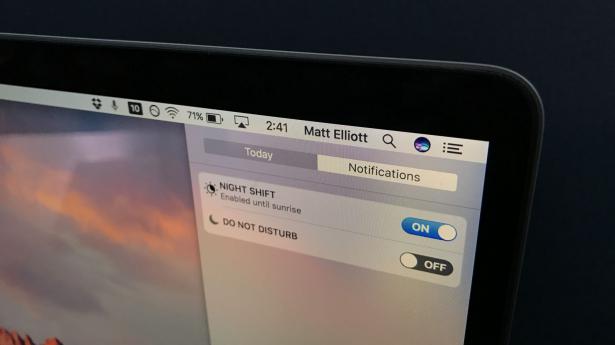
Estos son los únicos pasos que debes seguir para tener activada la característica de Modo Nocturno en un ordenador Mac OS. Al igual que antes, si no logras ver a este selector entonces tu ordenador personal no es compatible. Para que lo verifiques debe seguir el mismo truco que mencionamos anteriormente para iOS, es decir, preguntar a Siri que puede activarlo por nosotros.
Dependiendo de la respuesta que tengas serán los pasos a seguir a continuación. Suponiendo por un momento que tu ordenador Mac OS si es compatible con el Modo Nocturno, posteriormente debes abrir las «Preferencias de Sistema» para configurar al servicio. Esto quiere decir, que deberás definir el horario en que necesitas, que el brillo de la pantalla baje cuando se han horas de la noche.
Si en cambio has recibido una respuesta negativa y quieres tener al Modo Nocturno en el ordenador Mac OS, te sugerimos instalar una aplicación de terceros llamada «f.lux«. La puedes descargar desde el enlace oficial en su web,

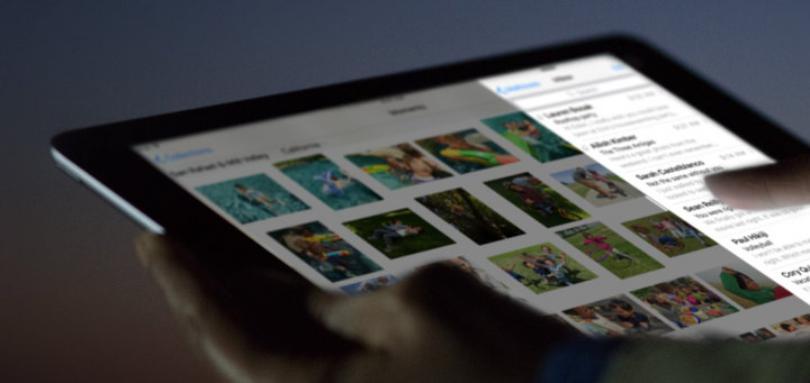

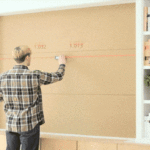
GIPHY App Key not set. Please check settings